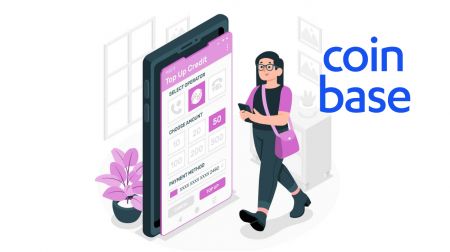Cách đăng nhập và gửi tiền vào Coinbase

Cách đăng nhập vào Coinbase
Cách đăng nhập tài khoản Coinbase【PC】
- Truy cập Ứng dụng hoặc Trang web Coinbase trên thiết bị di động.
- Nhấp vào “Đăng nhập” ở góc trên bên phải.
- Nhập "Email" và "Mật khẩu" của bạn.
- Bấm vào nút “ĐĂNG NHẬP”.
- Nếu bạn quên mật khẩu, hãy nhấp vào “Quên mật khẩu”.

Trên trang Đăng nhập, nhập [Email] và mật khẩu mà bạn đã chỉ định trong quá trình đăng ký. Nhấp vào nút "ĐĂNG NHẬP".

Sau đó, bạn phải nhập mã xác minh từ thiết bị của mình.

Sau khi nhập đúng mã xác minh, bạn có thể sử dụng thành công tài khoản Coinbase của mình để giao dịch.

Cách đăng nhập tài khoản Coinbase【APP】
Mở Ứng dụng Coinbase mà bạn đã tải xuống, sau đó nhấp vào "Đăng nhập" để chuyển đến trang đăng nhập.

Trên trang Đăng nhập, nhập địa chỉ email và mật khẩu mà bạn đã chỉ định trong quá trình đăng ký. Nhấp vào nút "Đăng nhập"

Sau đó, bạn cũng nhập mã xác minh từ thiết bị của mình.

Sau khi nhập đúng mã xác minh, bạn có thể sử dụng thành công tài khoản Coinbase của mình để giao dịch
Mất quyền truy cập email
Những gì bạn cần để lấy lại quyền truy cập tài khoản
Nếu bạn mất quyền truy cập vào địa chỉ email mà bạn đã sử dụng để tạo tài khoản Coinbase, thì bạn cần thực hiện một số bước để giúp bạn truy cập vào tài khoản của mình.
Trước khi bắt đầu, bạn sẽ cần những thứ sau:
- Mật khẩu được liên kết với tài khoản Coinbase của bạn
- Truy cập vào phương thức xác minh 2 bước của bạn
- Truy cập vào số điện thoại đã xác minh trên tài khoản Coinbase của bạn
Lấy lại quyền truy cập vào tài khoản của bạn
Trước tiên, hãy truy cập trang truy cập tài khoản và làm theo các bước sau để cập nhật địa chỉ email của bạn (bạn phải xác minh 2 bước để các bước này hoạt động):
- Đăng nhập bằng địa chỉ email và mật khẩu trước đây của bạn
- Nhập mã thông báo xác minh 2 bước của bạn
- Chọn Tôi không còn quyền truy cập vào địa chỉ email của mình khi bạn được nhắc xác minh thiết bị mới của mình
- Nhập địa chỉ email mới của bạn—chúng tôi sẽ gửi cho bạn một email tới tài khoản này
- Xác nhận địa chỉ email mới của bạn bằng cách chọn nút màu xanh lam trong email bạn nhận được
- Nhập mã xác minh 2 bước của bạn như bình thường
- Chọn loại ID của bạn
- Xin lưu ý đối với khách hàng Hoa Kỳ, chúng tôi chỉ chấp nhận giấy phép lái xe hợp lệ của tiểu bang tại thời điểm này
Nếu bạn không có xác minh 2 bước hoặc chỉ có tin nhắn SMS,
bạn sẽ cần liên hệ với Bộ phận hỗ trợ của Coinbase để lấy lại quyền truy cập vào tài khoản của mình. Thực hiện việc này bằng cách cuộn xuống cuối trang và chọn Liên hệ với chúng tôi.
Khi nào quá trình này sẽ hoàn thành?
Quá trình khôi phục tài khoản thường mất 48 giờ để hoàn thành nhưng đôi khi có thể lâu hơn. Sau 24 giờ, bạn sẽ có thể đăng nhập vào tài khoản của mình và hoàn tất giao dịch mua và bán. Sau 48 giờ, bạn sẽ khôi phục được toàn bộ khả năng giao dịch. Để bảo mật cho bạn, tính năng gửi sẽ bị vô hiệu hóa trên tài khoản của bạn cho đến khi hết thời gian bảo mật đầy đủ. Nếu bạn đăng nhập trước khi thời gian bảo mật hoàn tất, bạn sẽ nhận được thông báo bật lên cho biết tính năng gửi tạm thời bị vô hiệu hóa.
Nếu bạn không thể truy cập số điện thoại của mình trong hồ sơ (hoặc tài khoản của bạn không bật xác minh 2 bước), thì bạn sẽ không thể cập nhật địa chỉ email của mình. Vui lòng liên hệ với bộ phận Hỗ trợ của Coinbase nếu đây là trường hợp.
Đặt lại mật khẩu của tôi
Tôi không thể nhớ mật khẩu của mìnhNếu bạn quên mật khẩu, vui lòng làm theo các bước sau để đặt lại mật khẩu:
1. Truy cập trang Đăng nhập , nhấp vào "Quên mật khẩu?"

2. Nhập địa chỉ email được liên kết với tài khoản Coinbase của bạn và chọn "ĐẶT LẠI MẬT KHẨU" để nhận email.

3. Từ email, chọn Đặt lại mật khẩu để mở cửa sổ nơi bạn sẽ nhập mật khẩu mới. Nếu bạn gặp rắc rối, vui lòng xem phần tiếp theo để được trợ giúp.

4. Nhập mật khẩu mới của bạn vào các trường Chọn A Mật khẩu và Xác nhận Mật khẩu , sau đó chọn CẬP NHẬT MẬT KHẨU.

5. Bây giờ bạn có thể đăng nhập bằng mật khẩu mới của mình.
Câu hỏi thường gặp (FAQ)
Tại sao tôi không thể đặt lại mật khẩu của mình?
Coinbase thực hiện một số bước để đảm bảo tính bảo mật cho tài khoản khách hàng của chúng tôi. Chúng bao gồm thực thi mật khẩu mạnh, xác thực hai yếu tố và xác minh thiết bị.
Khi khách hàng cố gắng đặt lại mật khẩu của họ, chúng tôi sẽ thực hiện các biện pháp phòng ngừa để đảm bảo rằng đó là một yêu cầu hợp pháp. Điều này có nghĩa là khách hàng của chúng tôi chỉ có thể đặt lại mật khẩu của họ từ các thiết bị mà họ đã xác minh trước đó hoặc từ các vị trí mà họ đã đăng nhập trước đó. Yêu cầu này cung cấp biện pháp bảo vệ chống lại những nỗ lực đặt lại mật khẩu của bạn một cách bất hợp pháp.
Nếu bạn gặp sự cố khi đặt lại mật khẩu của mình, bạn sẽ cần phải:
- Đặt lại nó từ thiết bị trước đây bạn đã sử dụng để truy cập Coinbase.
- Đặt lại nó từ một vị trí (địa chỉ IP) mà trước đây bạn đã sử dụng để truy cập Coinbase.
Nếu bạn không còn có quyền truy cập vào thiết bị hoặc địa chỉ IP đã được xác thực trước đó, vui lòng liên hệ với bộ phận Hỗ trợ của Coinbase để chúng tôi có thể nhờ một thành viên trong nhóm bảo mật của chúng tôi hỗ trợ bạn đặt lại mật khẩu.
Quan trọng : Bộ phận hỗ trợ của Coinbase sẽ KHÔNG BAO GIỜ hỏi mật khẩu tài khoản hoặc mã xác minh 2 bước của bạn.
Tại sao việc đặt lại mật khẩu của tôi cần 24 giờ để xử lý?
Như đã lưu ý ở trên, Coinbase chỉ xử lý các yêu cầu đặt lại mật khẩu từ các thiết bị đã được cấp quyền truy cập tài khoản của bạn trước đó. Nếu bạn đang đặt lại mật khẩu của mình từ một thiết bị mới, hệ thống của chúng tôi có thể trì hoãn thời gian xử lý trong 24 giờ để giữ an toàn cho tài khoản của bạn. Điều này có thể được bỏ qua bằng cách đặt lại mật khẩu của bạn từ một thiết bị đã được xác minh trước đó.
Lưu ý : Nếu bạn không có thiết bị được cấp phép trước đó, vui lòng không thử đăng nhập thêm. Mỗi lần thử mới sẽ đặt lại đồng hồ và sẽ kéo dài thời gian trễ.
Cách gửi tiền vào Coinbase
Phương thức thanh toán cho khách hàng Mỹ
Có một số loại phương thức thanh toán mà bạn có thể liên kết với tài khoản Coinbase của mình:
| Tốt nhất cho | Mua | Bán | Thêm tiền mặt | Rút tiền | Tốc độ | |
| Tài khoản ngân hàng (ACH) | Đầu tư lớn và nhỏ | ✔ | ✔ | ✔ | ✔ | 3-5 ngày làm việc |
| Rút tiền ngay lập tức vào tài khoản ngân hàng | Rút tiền nhỏ | ✘ | ✘ | ✘ | ✔ | Lập tức |
| Thẻ ghi nợ | Đầu tư nhỏ và rút tiền mặt | ✔ | ✘ | ✘ | ✔ | Lập tức |
| Chuyển khoản | Đầu tư lớn | ✘ | ✘ | ✔ | ✔ | 1-3 ngày làm việc |
| PayPal | Đầu tư nhỏ và rút tiền mặt | ✔ | ✘ | ✔ | ✔ | Lập tức |
| Trả phí cho apple | đầu tư nhỏ | ✔ | ✘ | ✘ | ✘ | Lập tức |
| Google trả tiền | đầu tư nhỏ | ✔ | ✘ | ✘ | ✘ | Lập tức |
Để liên kết một phương thức thanh toán:
- Chuyển đến Phương thức thanh toán trên web hoặc chọn Cài đặt Phương thức thanh toán trên thiết bị di động.
- Chọn Thêm phương thức thanh toán.
- Chọn loại tài khoản bạn muốn liên kết.
- Làm theo hướng dẫn để hoàn tất xác minh tùy thuộc vào loại tài khoản được liên kết.
Xin lưu ý: Coinbase không chấp nhận séc thực tế hoặc séc từ các dịch vụ thanh toán hóa đơn làm phương thức thanh toán để mua tiền điện tử hoặc chuyển tiền mặt vào ví USD của người dùng. Bất kỳ séc nào mà Coinbase nhận được sẽ bị vô hiệu và bị hủy.
Làm cách nào để thêm phương thức thanh toán ở Hoa Kỳ trên ứng dụng dành cho thiết bị di động?
Có một số loại phương thức thanh toán mà bạn có thể liên kết với tài khoản Coinbase của mình. Để biết thêm thông tin về tất cả các phương thức thanh toán có sẵn cho khách hàng Hoa Kỳ, hãy truy cập trang trợ giúp này.
Để liên kết một phương thức thanh toán:
-
Nhấn vào biểu tượng như bên dưới

- Chọn Cài đặt hồ sơ.
- Chọn Thêm phương thức thanh toán.
- Chọn phương thức thanh toán bạn muốn liên kết.
- Làm theo hướng dẫn để hoàn tất xác minh tùy thuộc vào loại phương thức thanh toán được liên kết.
Thêm phương thức thanh toán khi mua tiền điện tử
1. Nhấn vào biểu tượng bên dưới ở dưới cùng.

2. Chọn Mua rồi chọn nội dung bạn muốn mua.


3. Chọn Thêm phương thức thanh toán . (Nếu bạn đã liên kết phương thức thanh toán, hãy nhấn vào phương thức thanh toán của bạn để mở tùy chọn này.)


4. Làm theo hướng dẫn để hoàn tất xác minh tùy thuộc vào loại phương thức thanh toán được liên kết.

Nếu bạn liên kết tài khoản ngân hàng của mình, xin lưu ý rằng thông tin đăng nhập ngân hàng của bạn không bao giờ được gửi tới Coinbase mà được chia sẻ với bên thứ ba tích hợp, đáng tin cậy, Plaid Technologies, Inc., để tạo điều kiện xác minh tài khoản ngay lập tức.
Làm cách nào để mua tiền điện tử bằng thẻ tín dụng hoặc thẻ ghi nợ ở Châu Âu và Vương quốc Anh?
Bạn có thể mua tiền điện tử bằng thẻ tín dụng hoặc thẻ ghi nợ nếu thẻ của bạn hỗ trợ "3D Secure". Với phương thức thanh toán này, bạn sẽ không phải nạp tiền trước vào tài khoản của mình để mua tiền điện tử. Bạn có thể mua tiền điện tử ngay lập tức mà không cần chờ chuyển khoản ngân hàng hoàn tất.Để tìm hiểu xem thẻ của bạn có hỗ trợ 3D Secure hay không, hãy liên hệ trực tiếp với nhà cung cấp thẻ tín dụng/thẻ ghi nợ của bạn hoặc chỉ cần thử thêm nó vào tài khoản Coinbase của bạn. Bạn sẽ nhận được thông báo lỗi nếu thẻ của bạn không hỗ trợ 3D Secure.
Một số ngân hàng yêu cầu các bước bảo mật để ủy quyền mua hàng bằng 3D Secure. Chúng có thể bao gồm tin nhắn văn bản, thẻ bảo mật do ngân hàng cung cấp hoặc câu hỏi bảo mật.
Xin lưu ý, phương pháp này không khả dụng cho khách hàng bên ngoài Châu Âu và Vương quốc Anh.
Các bước sau đây sẽ giúp bạn bắt đầu:
- Khi đăng nhập vào tài khoản của bạn, hãy chuyển đến trang Phương thức thanh toán
- Chọn Thêm thẻ tín dụng/thẻ ghi nợ ở đầu trang
- Nhập thông tin thẻ của bạn (Địa chỉ phải khớp với địa chỉ thanh toán cho thẻ)
- Nếu cần, hãy thêm địa chỉ thanh toán cho thẻ
- Bây giờ bạn sẽ thấy một cửa sổ cho biết Thẻ tín dụng đã được thêm vào và tùy chọn Mua tiền tệ kỹ thuật số
- Giờ đây, bạn có thể mua tiền kỹ thuật số bằng cách sử dụng trang Mua/Bán tiền kỹ thuật số bất kỳ lúc nào
Các bước sau đây sẽ hướng dẫn bạn qua quy trình mua 3DS:
- Truy cập trang Mua/Bán Tiền kỹ thuật số
- Nhập số tiền mong muốn
- Chọn thẻ trên menu thả xuống phương thức thanh toán
- Xác nhận đơn hàng là chính xác và chọn Complete Buy
- Bạn sẽ được chuyển hướng đến trang web ngân hàng của bạn (Quy trình khác nhau tùy thuộc vào ngân hàng)
Làm cách nào để sử dụng ví tiền nội tệ của tôi (USD EUR GBP)?
Tổng quan
Ví tiền nội tệ của bạn cho phép bạn lưu trữ tiền có mệnh giá bằng loại tiền đó dưới dạng tiền trong tài khoản Coinbase của bạn. Bạn có thể sử dụng ví này làm nguồn tiền để mua hàng ngay lập tức. Bạn cũng có thể ghi có vào ví này từ số tiền thu được từ bất kỳ giao dịch bán hàng nào. Điều này có nghĩa là bạn có thể mua và bán ngay lập tức trên Coinbase, trao đổi giữa ví nội tệ và ví tiền kỹ thuật số của bạn.
Yêu cầu
Để kích hoạt ví nội tệ của bạn, bạn phải:
- Cư trú tại một tiểu bang hoặc quốc gia được hỗ trợ.
- Tải lên một tài liệu nhận dạng được cấp tại tiểu bang hoặc quốc gia cư trú của bạn.
Thiết lập phương thức thanh toán
Để chuyển nội tệ vào và rút khỏi tài khoản của mình, bạn cần thiết lập phương thức thanh toán. Các phương pháp này sẽ khác nhau tùy thuộc vào vị trí của bạn. Thông tin thêm về các loại thanh toán khác nhau có thể được tìm thấy dưới đây:
- Phương thức thanh toán cho khách hàng Hoa Kỳ
- Phương thức thanh toán cho khách hàng châu Âu
- Phương thức thanh toán cho khách hàng Vương quốc Anh
Các quốc gia và tiểu bang có quyền truy cập vào ví nội tệ
Đối với khách hàng ở Hoa Kỳ, ví nội tệ chỉ khả dụng ở các tiểu bang nơi Coinbase được cấp phép để tham gia chuyển tiền, nơi đã xác định rằng hiện tại không yêu cầu giấy phép đó hoặc nơi có giấy phép chưa được phát hành liên quan đến hoạt động kinh doanh của Coinbase. Điều này bao gồm tất cả các tiểu bang của Hoa Kỳ ngoại trừ Hawaii.
Các thị trường châu Âu được hỗ trợ bao gồm:
|
|
Tôi có thể mua tiền điện tử hoặc thêm tiền mặt bằng PayPal không?
Hiện tại, chỉ khách hàng Hoa Kỳ mới có thể mua tiền điện tử hoặc thêm đô la Mỹ bằng PayPal.
Tất cả các khách hàng khác chỉ có thể sử dụng PayPal để rút tiền hoặc bán hàng và tính khả dụng của giao dịch tùy thuộc vào khu vực.
Giới hạn mua vào và rút tiền (chỉ ở Hoa Kỳ):
| Loại giao dịch Hoa Kỳ | đô la Mỹ | Giới hạn lăn |
|---|---|---|
| Rút tiền | 25.000 USD | 24 giờ |
| Rút tiền | 10.000 USD | Mỗi giao dịch |
| Thêm tiền mặt hoặc mua | $1,000 | 24 giờ |
| Thêm tiền mặt hoặc mua | $1,000 | Mỗi giao dịch |
Giới hạn thanh toán/rút tiền mặt (Không phải Hoa Kỳ)
| Giới hạn lăn | EUR | GBP | cad |
|---|---|---|---|
| Mỗi giao dịch | 7.500 | 6.500 | 12.000 |
| 24 giờ | 20.000 | 20.000 | 30.000 |
Bảng sau đây liệt kê tất cả các giao dịch PayPal được hỗ trợ theo khu vực:
| Nội tệ | Mua | Thêm tiền mặt | Rút tiền* | Bán | |
|---|---|---|---|---|---|
| CHÚNG TA | đô la Mỹ | tiền điện tử | đô la Mỹ | đô la Mỹ | Không có |
| EU | EUR | Không có | Không có | EUR | Không có |
| Vương quốc Anh | EUR GBP | Không có | Không có | EUR GBP | Không có |
| CA | Không có | Không có | Không có | Không có | cad |
*Rút tiền đề cập đến một chuyển động Fiat trực tiếp từ Ví Fiat sang một nguồn bên ngoài.
*Bán đề cập đến một chuyển động Fiat gián tiếp từ Ví tiền điện tử sang Fiat sau đó đến một nguồn bên ngoài.
Câu hỏi thường gặp (FAQ)
Làm cách nào để xác minh thông tin ngân hàng của tôi?
Khi bạn thêm phương thức thanh toán, hai số tiền xác minh nhỏ sẽ được gửi đến phương thức thanh toán của bạn. Bạn phải nhập chính xác hai số tiền này vào phương thức thanh toán từ Cài đặt để hoàn tất việc xác minh phương thức thanh toán của mình.Chú ý
Liên kết tài khoản ngân hàng của bạn hiện chỉ khả dụng ở những khu vực sau: Hoa Kỳ, (hầu hết) EU, Vương quốc Anh.
Trong một số trường hợp, bạn có thể cần liên hệ với ngân hàng của mình.
Số tiền xác minh ngân hàng được gửi đến ngân hàng của bạn và xuất hiện trên bảng sao kê trực tuyến và trên bảng sao kê giấy của bạn. Để xác minh nhanh hơn, bạn cần truy cập vào tài khoản ngân hàng trực tuyến của mình và tìm kiếm Coinbase.
Tài khoản ngân hàng
Đối với tài khoản ngân hàng, hai số tiền sẽ được gửi dưới dạng tín dụng . Nếu bạn không thấy các khoản tín dụng của mình, vui lòng thử các cách sau:
- Kiểm tra các giao dịch sắp tới hoặc đang chờ xử lý trong tài khoản ngân hàng trực tuyến của bạn
- Bạn có thể cần kiểm tra bảng sao kê ngân hàng đầy đủ của mình vì một số ứng dụng và trang web ngân hàng trực tuyến có thể bỏ qua các giao dịch này. Một tuyên bố giấy có thể là cần thiết
- Nếu bạn không thấy các giao dịch này, hãy nói chuyện với ngân hàng của bạn để giúp theo dõi mọi chi tiết bị ẩn hoặc bị bỏ qua trên bảng sao kê của bạn. Một số ngân hàng sẽ hợp nhất các khoản tín dụng xác minh, chỉ hiển thị tổng số tiền
- Nếu không có tùy chọn nào trước đây hoạt động, hãy truy cập trang phương thức thanh toán của bạn và xóa rồi thêm lại ngân hàng để gửi lại tín dụng. Việc gửi lại tín dụng xác minh sẽ làm mất hiệu lực của cặp tín dụng xác minh đầu tiên được gửi, vì vậy bạn có thể nhận được nhiều hơn một cặp tín dụng xác minh
Nếu bạn đang sử dụng "ngân hàng trực tuyến" hoặc sản phẩm ngân hàng tương tự do ngân hàng của bạn cung cấp, bạn có thể không nhận được tín dụng xác minh. Trong trường hợp này, lựa chọn duy nhất là thử tài khoản ngân hàng khác.
Thẻ ghi nợ
Đối với thẻ, số tiền xác minh này sẽ được gửi dưới dạng phí. Coinbase sẽ thực hiện hai khoản phí thử nghiệm đối với thẻ có số tiền từ 1,01 đến 1,99 bằng nội tệ của bạn. Những khoản phí này sẽ xuất hiện trong phần hoạt động gần đây trên trang web của tổ chức phát hành thẻ của bạn dưới dạng các khoản phí đang chờ xử lý hoặc đang xử lý .
Xin lưu ý:
- Các khoản phí chính xác 1,00 không được sử dụng để xác minh thẻ và có thể bỏ qua. Chúng do mạng xử lý thẻ gây ra và tách biệt với số tiền xác minh Coinbase
- Số tiền xác minh cũng như khoản phí 1,00 sẽ không được gửi vào thẻ của bạn—chúng chỉ là tạm thời . Chúng sẽ hiển thị là đang chờ xử lý trong tối đa 10 ngày làm việc, sau đó biến mất.
Nếu bạn không thấy số tiền xác minh trong hoạt động thẻ của mình, vui lòng thử các cách sau:
- Đợi 24 giờ. Một số tổ chức phát hành thẻ có thể mất nhiều thời gian hơn để hiển thị số tiền đang chờ xử lý
- Nếu bạn không thấy phí thử nghiệm xuất hiện sau 24 giờ, hãy liên hệ với ngân hàng hoặc công ty phát hành thẻ của bạn để hỏi xem họ có thể cung cấp số tiền của bất kỳ ủy quyền Coinbase đang chờ xử lý nào không
- Nếu công ty phát hành thẻ của bạn không thể tìm thấy các khoản phí hoặc nếu số tiền đã bị xóa, hãy quay lại trang phương thức thanh toán và chọn xác minh bên cạnh thẻ của bạn. Bạn sẽ thấy một tùy chọn để nạp lại tiền vào thẻ của mình ở phía dưới
- Đôi khi, công ty phát hành thẻ của bạn có thể gắn cờ một hoặc tất cả số tiền xác minh này là gian lận và chặn các khoản phí. Nếu đúng như vậy, bạn sẽ cần liên hệ với nhà phát hành thẻ của mình để ngừng chặn, sau đó bắt đầu lại quá trình xác minh
Cách xác minh thành công địa chỉ thanh toán
Nếu bạn gặp lỗi "Địa chỉ không khớp" khi thêm thẻ ghi nợ Visa hoặc MasterCard, điều đó có nghĩa là thông tin bạn nhập có thể không được ngân hàng phát hành thẻ tín dụng của bạn xác minh chính xác.
Để khắc phục lỗi này:
- Xác nhận rằng không có ký tự bị thiếu hoặc lỗi chính tả nào trong tên và địa chỉ bạn đã nhập và số thẻ bạn đang nhập là chính xác.
- Đảm bảo rằng địa chỉ thanh toán bạn đang nhập giống với địa chỉ thanh toán có trong hồ sơ với nhà cung cấp thẻ của bạn. Ví dụ: nếu bạn vừa mới chuyển đi, thì thông tin này có thể đã lỗi thời.
- Chỉ nhập địa chỉ đường phố vào dòng 1. Nếu địa chỉ của bạn có số căn hộ, không thêm số căn hộ vào dòng 1.
- Liên hệ với số dịch vụ thẻ tín dụng của bạn và xác minh cách viết chính xác của tên và địa chỉ của bạn trong hồ sơ.
- Nếu địa chỉ của bạn nằm trên một con phố được đánh số, hãy đánh vần tên con phố của bạn. Ví dụ: nhập "123 10th St." là "123 Tenth St."
- Nếu tại thời điểm này, bạn vẫn nhận được lỗi "địa chỉ không khớp", vui lòng liên hệ với bộ phận hỗ trợ của Coinbase.
Cũng lưu ý rằng chỉ thẻ ghi nợ Visa và MasterCard được hỗ trợ tại thời điểm này. Thẻ trả trước hoặc thẻ không có địa chỉ thanh toán cư trú, ngay cả những thẻ có biểu tượng Visa hoặc MasterCard, đều không được hỗ trợ.
Khi nào tôi sẽ nhận được tiền điện tử từ giao dịch mua thẻ của mình?
Một số phương thức thanh toán như thẻ tín dụng và thẻ ghi nợ có thể yêu cầu bạn xác nhận tất cả các giao dịch với ngân hàng của mình. Sau khi bắt đầu giao dịch, bạn có thể được chuyển đến trang web ngân hàng của mình để ủy quyền chuyển khoản (Không áp dụng cho khách hàng Hoa Kỳ).
Tiền sẽ không được ghi nợ từ ngân hàng của bạn hoặc ghi có vào tài khoản Coinbase của bạn cho đến khi quá trình ủy quyền trên trang web ngân hàng của bạn hoàn tất (khách hàng Hoa Kỳ sẽ thấy chuyển khoản ngân hàng hoàn tất ngay lập tức mà không cần xác nhận thông qua ngân hàng của bạn). Quá trình này thường chỉ mất vài phút. Nếu bạn chọn không cho phép chuyển khoản, sẽ không có khoản tiền nào được chuyển và giao dịch thường sẽ hết hạn sau khoảng một giờ.
Lưu ý: Chỉ áp dụng cho một số khách hàng US, EU, AU và CA.